 Vidéos et tutoriels pratiques pour s'approprier différentes fonctions de Notebook.
Vidéos et tutoriels pratiques pour s'approprier différentes fonctions de Notebook.
|
Comment créer des images dans Canva pour les importer dans Notebook par Caroline Boudreau |
Image
 |
|
Comment créer des activités sur Notebook afin d'ajouter de l'interactivité dans nos leçons. Par Caroline Boudreau |
|
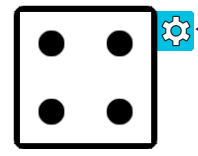
Comment utiliser et modifier les dés interactifs de Smart Notebook Par Caroline Boudreau |
|
|
Comment créer une activité de Super-Tri sur Notebook Par Caroline Boudreau |
|
|
Comment utiliser le Widget « sélecteur d'objets » Par Caroline Boudreau * Idéal pour sélectionner les noms des élèves aléatoirement. |
|
|
Modifier un fichier pour les présences des élèves dans Notebook Par Prof Numéric Tutoriel pour modifier un fichier de présences des élèves. Personnalisez et ajoutez vos noms d'élèves ainsi que des animations d'objets dans Notebook. |
|
|
Comment télécharger un fichier de collection Notebook Des enseignantes ont créé des banques d'images supplémentaires que vous pouvez télécharger et qui iront s'installer directement dans votre banque d'images personnelles. Par exemple, des fonds d'écran, des trottoirs, pour écrire, etc. Il existe aussi des fichiers de collections de widgets* (chronomètre, tourniquet, sélecteur de groupes, dé interactif, etc.) |
* Ces widgets peuvent être téléchargés dans la section « Fichiers » du groupe FB Le coin des profs Smart (taper Widget dans le moteur de recherche) |
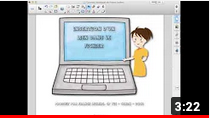 |
|
| Chaîne YouTube de Geneviève Allaire : Capsules TNI * Pour Notebook ET ActivInspire! |
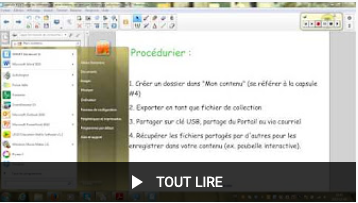 |
|
Comment réaliser des capsules pédagogiques Par Rébecca Thibodeau Cette enseignante explique plusieurs fonctions de base de Notebook: |
Notes :
1-Il existe maintenant la suite pédagogique Smart en ligne appelée SLSO ou ClassLab permettant d'envoyer les activités que vous avez créées pour que les enfants les réalisent en ligne, sur un ordinateur, sans avoir le logiciel Notebook. Plus de détails dans cette section de notre site.
2- Il existe un groupe Facebook Le coin des profs SMART qui partage plusieurs trucs et tutoriels.